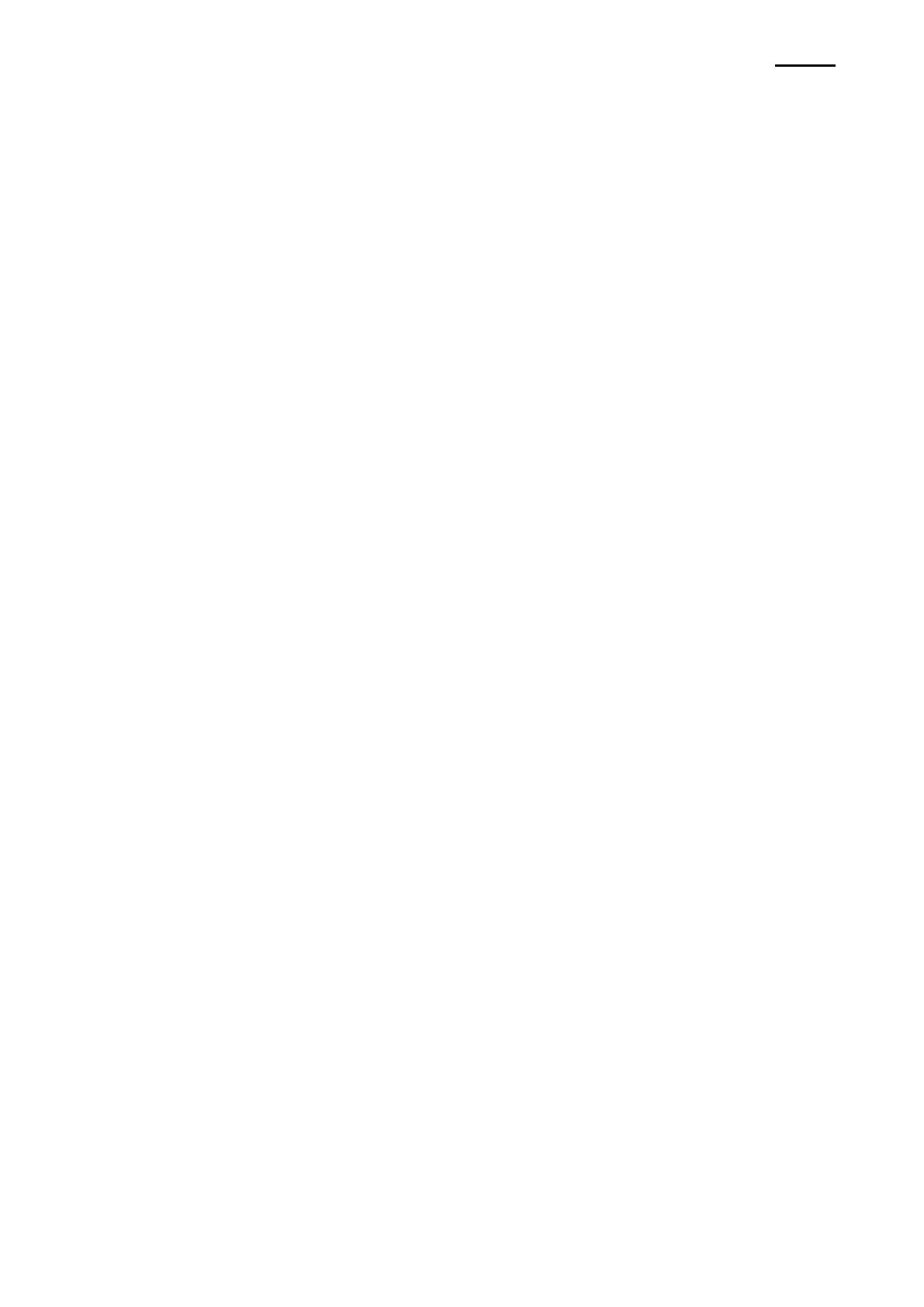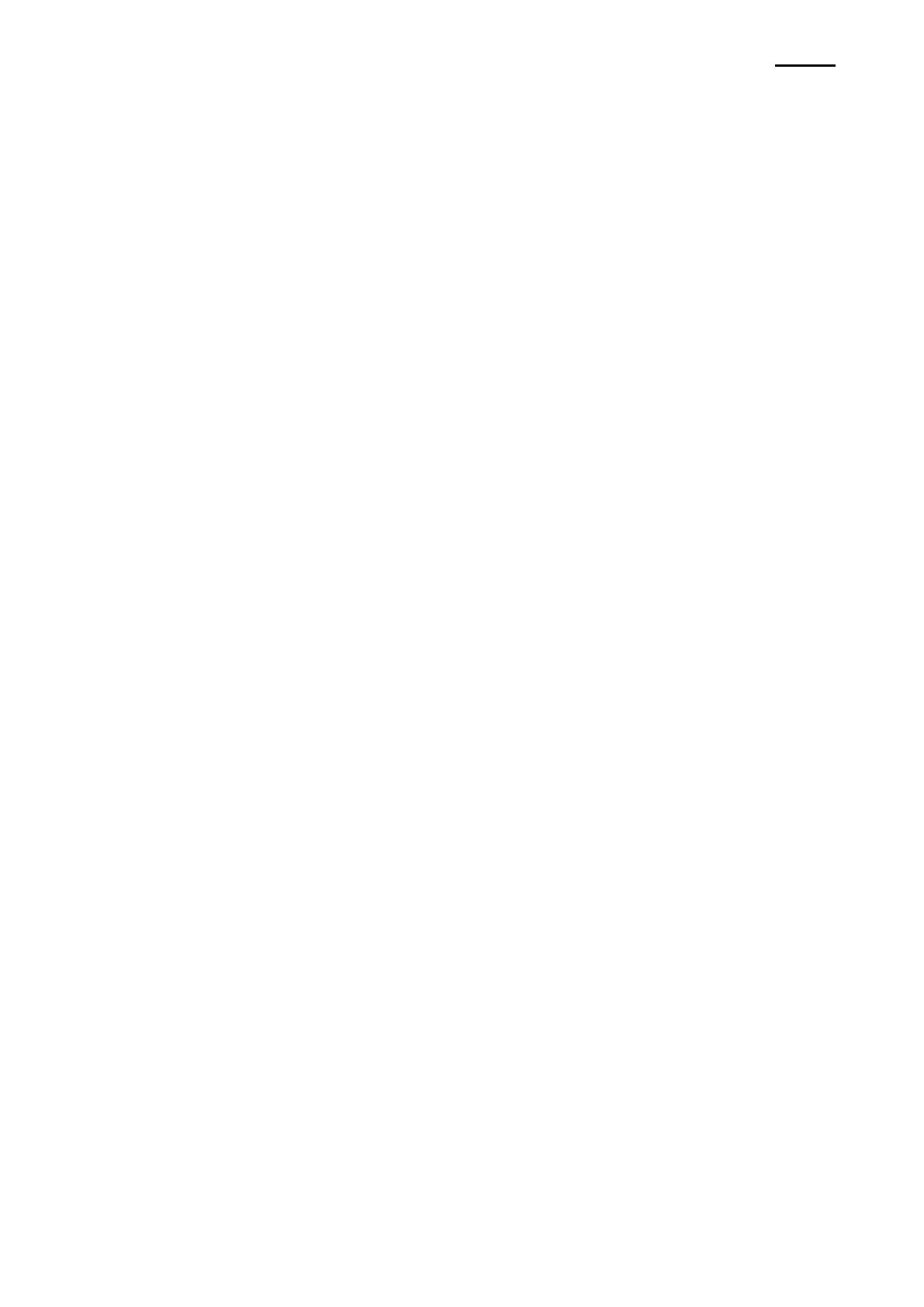
ZQ110
Rev. 1.00
Impresora móvil
ZQ110_Manual de utilidades unificadas
Derechos de autor
Los derechos de autor de este manual y el motor de impresión de etiquetas descrito aquí
son propiedad de Zebra Technologies Corporation. La reproducción no autorizada de este
manual o del software del motor de impresión de etiquetas puede tener como resultado
una pena de prisión de hasta un año o multas de hasta 10 000 dólares estadounidenses
(17 U.S.C. 506). Quienes violen los derechos de autor pueden estar sujetos a reclamos
por responsabilidad civil.
Este producto puede contener programas ZPL®, ZPL II® y ZebraLink™; Element Energy
Equalizer® Circuit; E3® y fuentes AGFA. Software © ZIH Corp. Todos los derechos
reservados en todo el mundo.
ZebraLink y todos los nombres y números de productos son marcas comerciales; y Zebra,
el logotipo de Zebra, ZPL, ZPL II, Element Energy Equalizer Circuit y E3 Circuit son
marcas comerciales registradas de ZIH Corp. Todos los derechos reservados en todo el
mundo.
Monotype®, Intellifont® y UFST® son marcas comerciales de Monotype Imaging, Inc.
registradas en United States Patent and Trademark Office (Oficina de Patentes y Marcas
de los EE. UU.) y pueden estar registradas en algunas jurisdicciones.
Andy™, CG Palacio™, CG Century Schoolbook™, CG Triumvirate™, CG Times™,
Monotype Kai™, Monotype Mincho™ y Monotype Sung™ son marcas comerciales de
Monotype Imaging, Inc. y pueden estar registradas en determinadas jurisdicciones.
HY Gothic Hangul™ es una marca comercial de Hanyang Systems, Inc.
Angsana™ es una marca comercial de Unity Progress Company (UPC) Limited.
Andale®, Arial®, Book Antiqua®, Corsiva®, Gill Sans®, Sorts® y Times New Roman® son
marcas comerciales de The Monotype Corporation registradas en United States Patent
and Trademark Office (Oficina de Patentes y Marcas de los EE. UU.) y pueden estar
registradas en determinadas jurisdicciones.
Century Gothic™, Bookman Old Style™ y Century Schoolbook™ son marcas comerciales
de The Monotype Corporation y pueden estar registradas en determinadas jurisdicciones.
HGPGothicB™ es una marca comercial de Ricoh company, Ltd. y puede estar registrada
en determinadas jurisdicciones.
Univers™ es una marca comercial de Heidelberger Druckmaschinen AG, que puede estar
registrada en determinadas jurisdicciones, y que tiene licencia exclusiva a través de
Linotype Library GmbH, una subsidiaria perteneciente en su totalidad a Heidelberger
Druckmaschinen AG.
Futura® es una marca comercial de Bauer Types SA registrada en United States Patent
and Trademark Office (Oficina de Patentes y Marcas de los EE. UU.) y puede estar
registrada en determinadas jurisdicciones.
TrueType® es una marca comercial de Apple Computer, Inc. registrada en United States
Patent and Trademark Office (Oficina de Patentes y Marcas de los EE. UU.) y puede estar
registrada en determinadas jurisdicciones.
Todos los demás nombres de productos pertenecen a sus respectivos propietarios.
Todos los demás nombres de marcas, nombres de productos o marcas comerciales
pertenecen a sus respectivos titulares.
©2014 ZIH Corp.